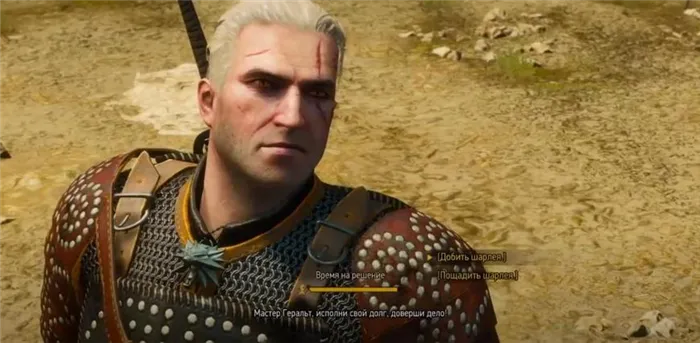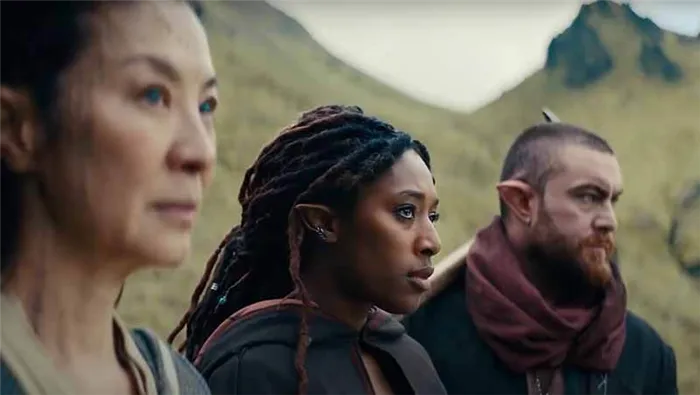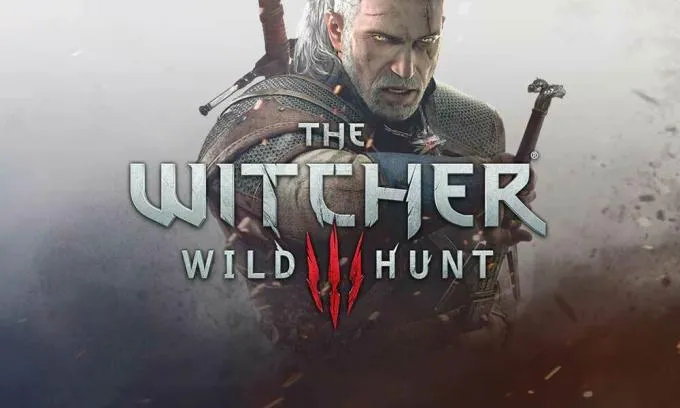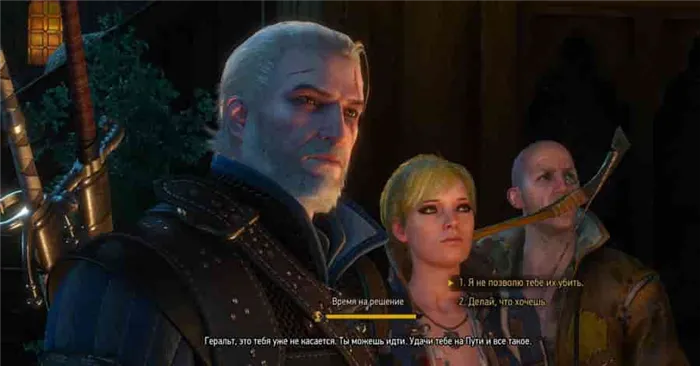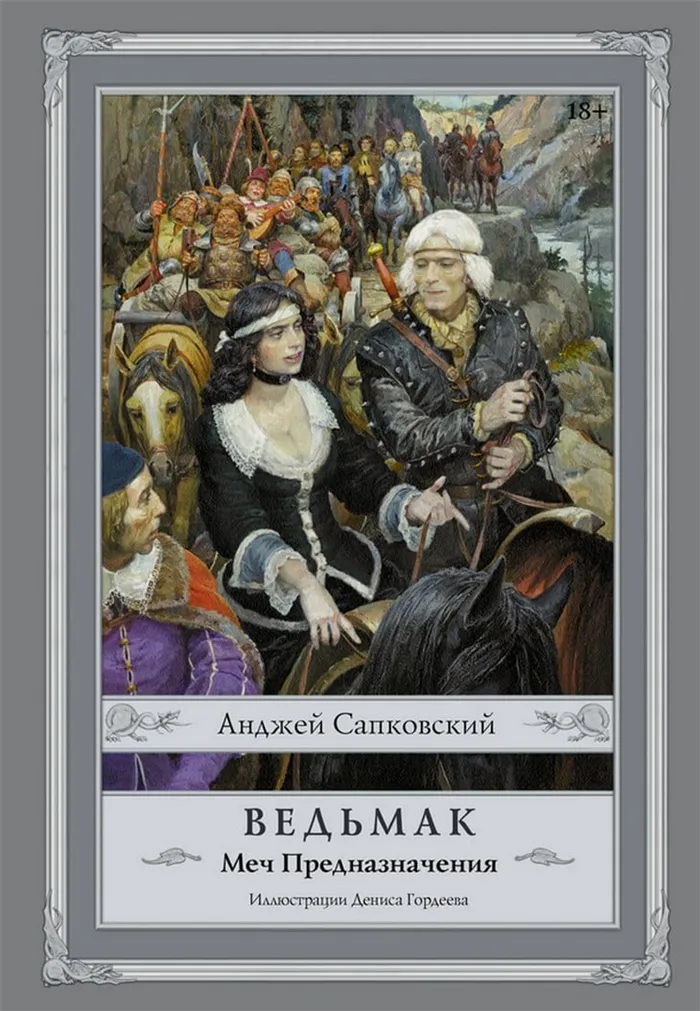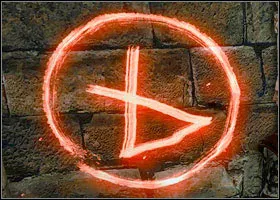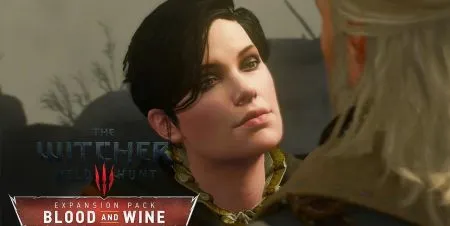Впрочем, последнее бывает реже всего. В онлайн-играх общение клиента и сервера происходит путем обмена относительно короткими сообщениями, поэтому даже 10 Мб в секунду должно хватить за глаза.
(Решено) Ведьмак 3: Дикая Охота не запускается | Советы 2020
Если ваш Ведьмак 3 не запускается, возможно, есть проблемы с вашими модами, антивирусным ПО, драйверами или игровыми файлами и т. Д. Попробуйте эти 9 методов, чтобы исправить это!
В Ведьмаке 3 вы можете просто наслаждаться свободным путешествием, убивать монстров, делать трудный моральный выбор и никогда не уставать от этого. Когда вы входите в этот сложный фантастический мир, ничто не расстраивает вас больше, чем проблема, связанная с отсутствием запуска. Вы определенно не одиноки, и многие игроки решили Ведьмак 3 не запускается проблема с исправлениями ниже.
Попробуйте эти исправления:
Вот список методов, которые помогли многим другим игрокам решить проблему с запуском Ведьмака 3.
Ведьмак 3 иногда не может получить доступ к определенным файлам игры на вашем ПК в обычном пользовательском режиме, что может быть причиной проблемы с запуском. Чтобы исправить это, вы можете попробовать запустить оба своих Steam / GOG и Ведьмак 3 как администратор.
1. Запустите Steam / GOG от имени администратора.
1) Щелкните правой кнопкой мыши свой Steam / GOG и выберите Свойства .
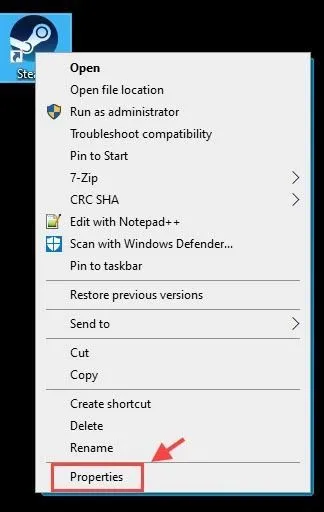
2) Выберите Совместимость вкладка и отметьте Запустите эту программу от имени администратора коробка. Затем нажмите Применять > Хорошо .
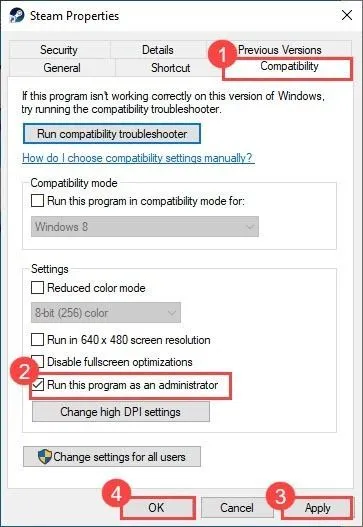
Это гарантирует, что у вас будут права администратора каждый раз, когда вы открываете Steam / GOG.
2. Запускаем Ведьмак 3 от имени администратора.
Вам также необходимо запустить Ведьмак 3 в режиме администратора, чтобы иметь полный доступ к файлу игры. Также вам следует запустить игру в режиме совместимости с предыдущими операционными системами.
1) Перейдите в папку, в которую вы установили свой Ведьмак 3, и найдите исполняемый файл Ведьмака 3.
Исполняемый файл игры находится в:
- Для GOG: GOG Games Ведьмак 3 Дикая Охота bin x64 witcher3.exe
- Для Steam: steam steamapps common Ведьмак 3 bin x64 witcher3.exe
2) Щелкните правой кнопкой мыши приложение Ведьмак 3 и выберите Свойства .
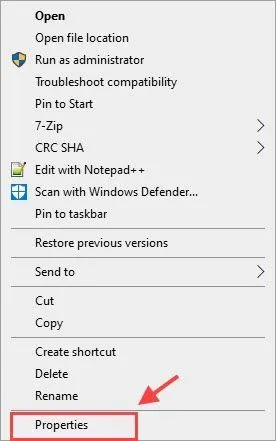
3) Выберите вкладку «Совместимость» и установите флажок рядом с Запустите эту программу в режиме совместимости для: и выберите свою предыдущую операционную систему. Затем отметьте Запустите эту программу от имени администратора . Нажмите Применять > Хорошо .
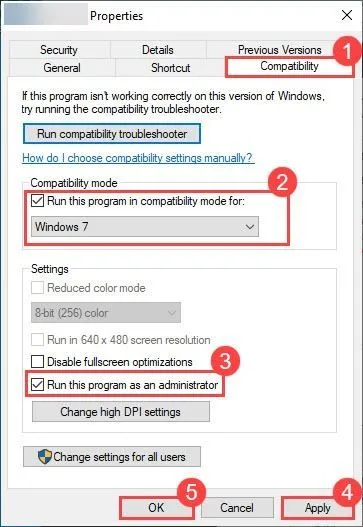
Теперь у вас есть полный доступ к файлам игры. Перезапустите его, чтобы увидеть, сохраняется ли проблема с запуском Ведьмака 3.
На странице загрузки выбираем нужный пакет MSVC. Желательно скачать все отсутствующие на компьютере версии, так как они в конечном итоге потребуются для загрузки другого ПО. Для 64-разрядной системы загружаем оба варианта.
Способ 2: Обновление системы
Проверьте наличие обновлений Windows 10. Если возник конфликт игры с какими-нибудь системными файлами, загрузка и установка апдейтов может его устранить. Подобные проблемы часто случались при запуске игры на ранних версиях «десятки», так как систему тогда сложно было назвать стабильной, но и сейчас они не исключены. Способы обновления Виндовс 10 до последней версии рассмотрены в следующей инструкции.
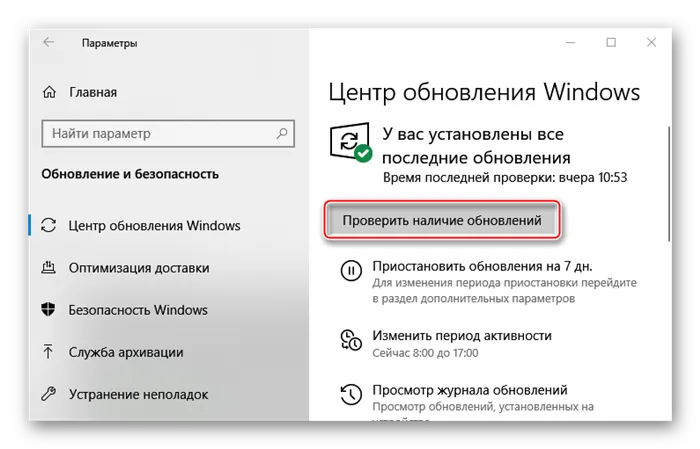
Способ 3: Обновление Microsoft Visual C++
Проблемы с запуском Ведьмака 3 могут возникнуть из-за набора компонентов Microsoft Visual C++ (MSVC). Речь идет о ПО, которое необходимо для работы многих игр и приложений, поэтому обычно оно идет в комплекте с ними. Тем не менее по разным причинам эти файлы бывают либо вообще не установлены, либо испорчены. Об этом, например, могут свидетельствовать ошибки, связанные с отсутствием MSVCP110 или MSVCP120, которые и являются частью Microsoft Visual C++ Redistributable версий 2012 и 2013 соответственно. Если на компьютере эти пакеты установлены, попробуйте сначала их восстановить.
-
Сочетанием клавиш Win+I вызываем «Параметры» Виндовс и открываем раздел «Приложения».
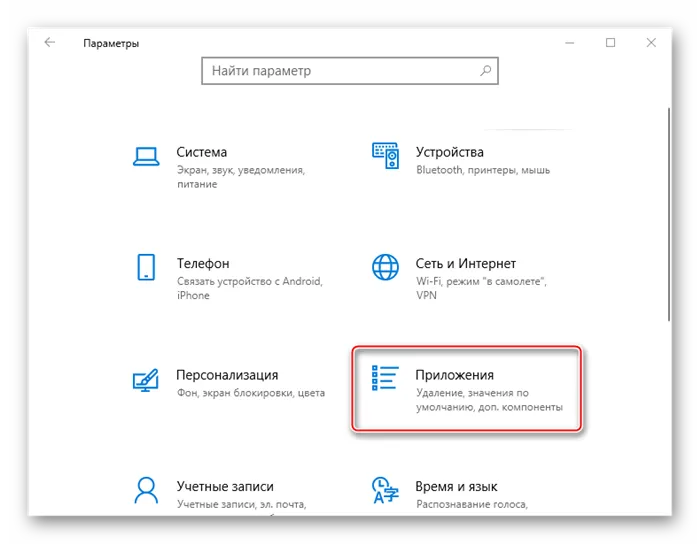
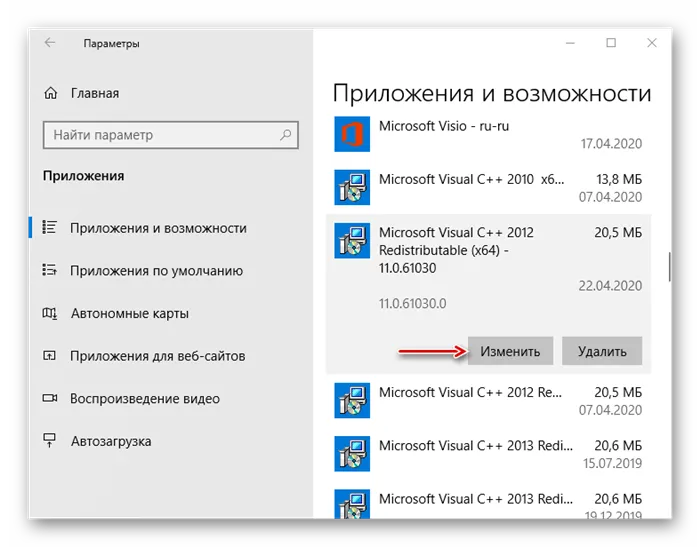
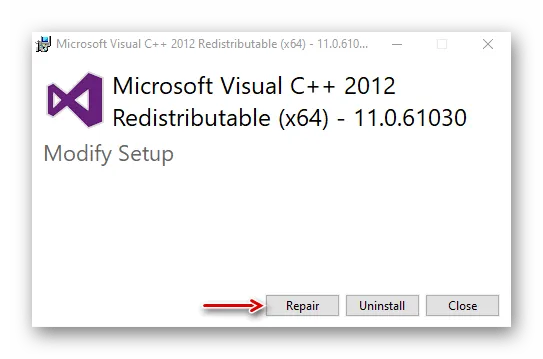
Если указанные версии отсутствуют, можно скачать их с официального сайта Microsoft.
-
На странице загрузки выбираем нужный пакет MSVC. Желательно скачать все отсутствующие на компьютере версии, так как они в конечном итоге потребуются для загрузки другого ПО. Для 64-разрядной системы загружаем оба варианта.
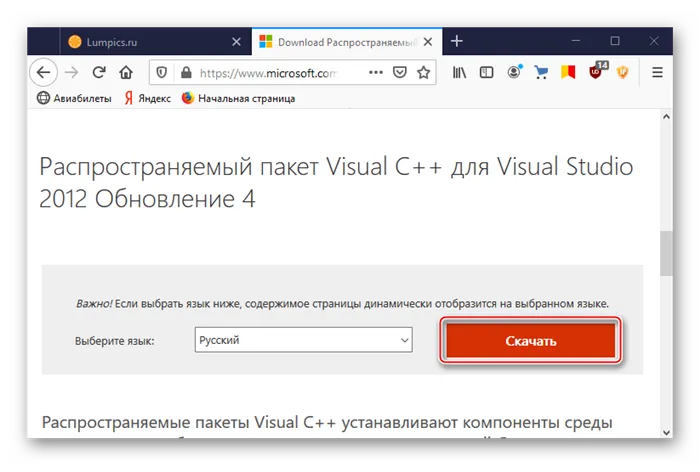
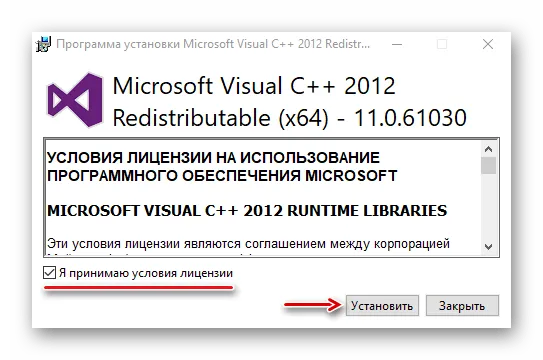
Если подтвердится факт блокировки The Witcher 3, добавьте файл ее запуска в список исключений антивирусного ПО. Об этом также написаны подробные статьи.
Ведьмак 3 не запускается на Windows 10: 8 способов исправить ошибку
Ведьмак 3: Дикая Охота – нашумевшая игра 2015 года, ставшая логическим продолжением истории Геральта из Ривии. Студийный проект CD Projekt RED отличается ультрасовременной графикой и интересным игровым процессом. Он популярен как у консольных геймеров, так и у владельцев ПК. Однако на некоторых компьютерах Ведьмак 3 не запускается в Windows 10. Проблема не нова, поэтому есть несколько отличных способов исправить ошибку.
Ведьмак 3 появился сразу после того, как первые владельцы ПК перешли на Windows 10. Этот факт позволяет сразу исключить отсутствие совместимости как одну из основных причин проблемы с запуском.
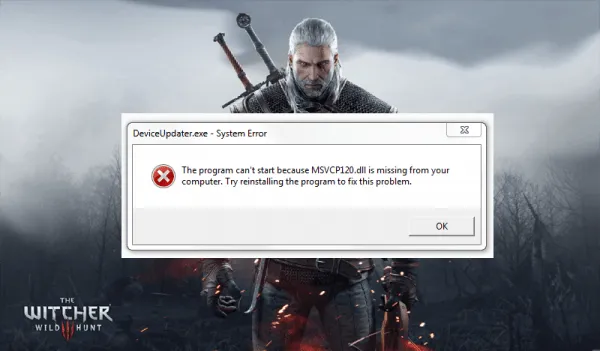
«Ведьмак 3» не открывается из-за других, но не менее значимых факторов:
- устаревший драйвер видеокарты;
- отсутствие обновлений операционной системы;
- отсутствие программных пакетов, необходимых для запуска;
- повреждение игровых файлов;
- заблокировать «Ведьмак 3» с помощью антивируса;
- некорректная установка модов и дополнений.
обычному пользователю сложно определить, что именно вызвало ошибку при попытке открыть Ведьмак 3. Но это не помешает устранить проблему, так как представленные методы разработаны с учетом всех известных факторов.

Возможные решения
Иногда владельцу ПК может потребоваться много времени, чтобы устранить неполадки с одной игрой. Чтобы его спасти, рекомендуется действовать в строгом соответствии с инструкцией, изначально предлагая рассмотреть самые простые варианты решения.
Обновление видеодрайверов
Любая игра – это ресурсоемкое приложение, требующее максимального использования графического оборудования компьютера. Даже если на ПК установлена мощная видеокарта, у пользователя могут возникнуть проблемы с запуском. Если Ведьмак 3 перестал открываться, обязательно проверьте обновления для вашей видеокарты:
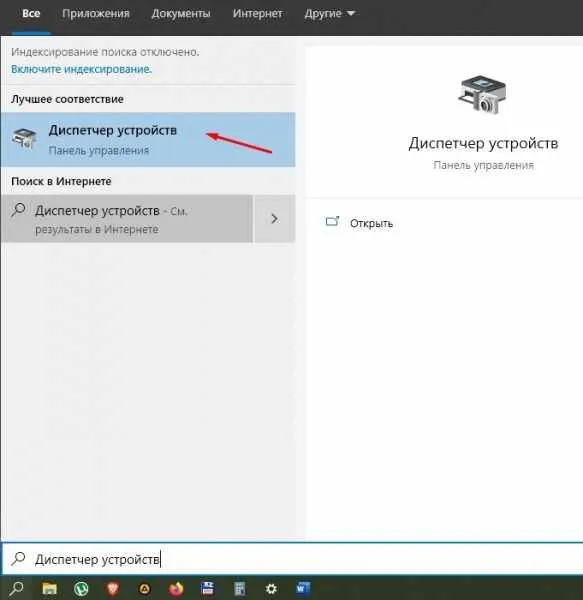
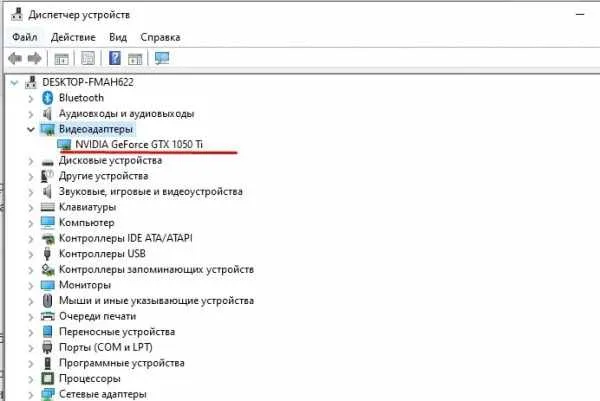
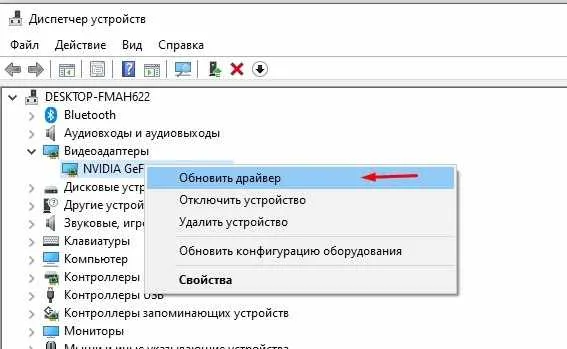
В примечании. Желтый значок с восклицательным знаком рядом с названием видеокарты – явный признак того, что оборудование требует обновления.
Обычно после завершения процесса игрок пытается сразу же открыть игру. Это плохая тактика, поскольку изменения вступят в силу только после перезагрузки ПК.
Переустановка графических драйверов
Программное обеспечение для отдельных элементов компьютера часто само по себе становится проблематичным. Это могло произойти из-за того, что во время установки предыдущего обновления закончилась внутренняя память устройства или был отключен интернет. Поэтому лучше не просто обновить, а переустановить драйвер:
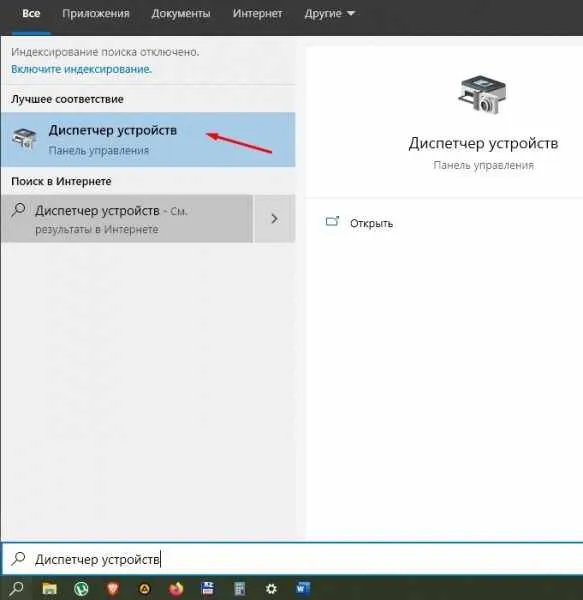
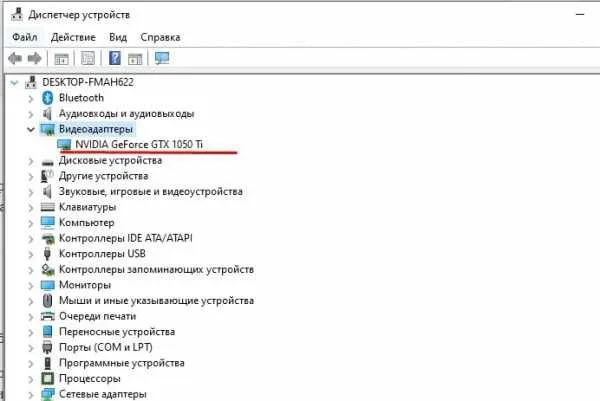
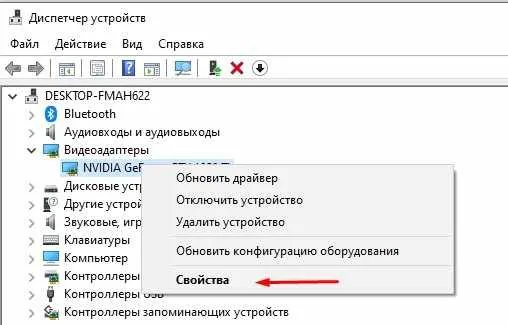
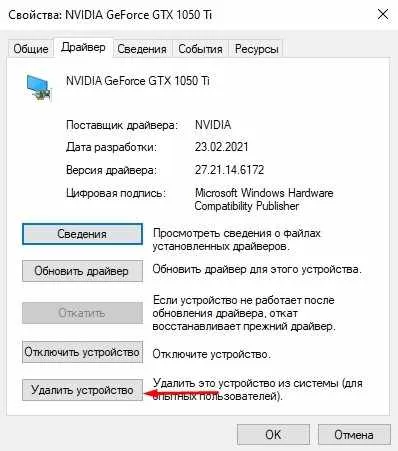
- Посетите официальный сайт производителя вашей видеокарты.
- Загрузите последние версии драйверов.
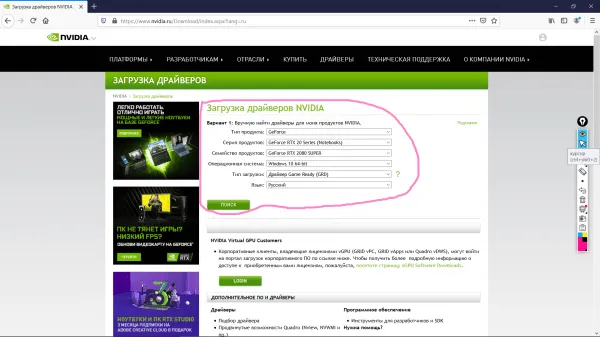
Когда закончите, вам нужно перезагрузить компьютер. Вступившие в силу изменения должны исправить ошибку, возникшую ранее при попытке открыть Ведьмак 3».
Обновление системы
Программное обеспечение некоторых типов оборудования является лишь частью драйверов, влияющих на производительность игр и приложений. Наряду с этим есть программное обеспечение операционной системы Windows 10. Также оно требует периодических обновлений:
Ваш Ведьмак 3 не запускается, возможно, из-за других конфликтующих приложений. Чтобы узнать, не в этом ли проблема, попробуйте выполнить чистую загрузку.
The Witcher 3: Wild Hunt — Game of the Year Edition не скачивается. Долгое скачивание. Решение
Скорость лично вашего интернет-канала не является единственно определяющей скорость загрузки. Если раздающий сервер работает на скорости, скажем, 5 Мб в секунду, то ваши 100 Мб делу не помогут.
Если The Witcher 3: Wild Hunt — Game of the Year Edition совсем не скачивается, то это может происходить сразу по куче причин: неправильно настроен роутер, проблемы на стороне провайдера, кот погрыз кабель или, в конце-концов, упавший сервер на стороне сервиса, откуда скачивается игра.

The Witcher 3: Wild Hunt — Complete Edition не устанавливается. Прекращена установка. Решение
Перед тем, как начать установку The Witcher 3: Wild Hunt — Complete Edition, нужно еще раз обязательно проверить, какой объем она занимает на диске. Если же проблема с наличием свободного места на диске исключена, то следует провести диагностику диска. Возможно, в нем уже накопилось много «битых» секторов, и он банально неисправен?
В Windows есть стандартные средства проверки состояния HDD- и SSD-накопителей, но лучше всего воспользоваться специализированными программами.
Но нельзя также исключать и вероятность того, что из-за обрыва соединения загрузка прошла неудачно, такое тоже бывает. А если устанавливаете The Witcher 3: Wild Hunt — Complete Edition с диска, то стоит поглядеть, нет ли на носителе царапин и чужеродных веществ!

Начать стоит с драйверов для видеокарты. Современные графические карты производятся только двумя крупными компаниями — Nvidia и AMD. Выяснив, продукт какой из них крутит кулерами в системном блоке, отправляемся на официальный сайт и загружаем пакет свежих драйверов:
The Witcher 3 вылетает. Вылеты в Ведьмаке 3
В этой части материала мы с вами затронем тему вылетов в Ведьмаке 3. Если вы играете достаточно уверенно и внезапно ни с того не с сего игра закрывается и вылетает на рабочий стол или выдаёт ошибку — это к нам.
1. Для начала попробуйте понизить графические настройки в игре. Очень многим это помогает вернуть игре работоспособность.
2. Некоторым помогает обновление драйверов для видеокарты.
3. Игроки советуют перестановить NET Framework, утверждая, что это позволяет избавиться от вылетов. Им также помогла переустановка DirectX (Ссылка выше на странице).
4. Если у вас вылетает The Witcher 3 на 32-битной Windows, откройте командную строку и введите:
bcdedit /set IncreaseUserVa 3072
После чего перезагрузите компьютер.
Для отмены изменений введите:
bcdedit /deletevalue IncreaseUserVa
Кстати на 32-битной ОС игра чаще всего вылетает при сохранении. Будьте внимательны.
Установите последние версии программ типа DirectX и обновлений для Microsoft. Сверили минималки и обновили ПО, а игра все равно не работает? Давайте разбираться дальше.
Драйвера видеокарты
The Witcher 3 не запускается в Steam, хотя вы опробовали все описанные выше методы? Рекомендуем поставить свежие драйвера видеокарты – обязательно скачайте их с официального сайта!
Ничего не помогло, Ведьмак 3 в Стиме не запускается без ошибок? Самый крайний способ решения проблемы – полностью удалите игру и переустановите контент заново (через официальные источники).
Что делать, если Ведьмак 3 не запускается в Steam вы знаете – любая проблема по плечу вооруженному знаниями пользователю! При возникновении неполадок сможете с легкостью разобраться, вернетесь к игре и будете с удовольствием проходить миссии.